Microsoft Entra ID에서 로그를 다운로드하는 방법
Microsoft Entra 관리 센터에서는 세 가지 유형의 활동 로그에 액세스할 수 있습니다.
- 로그인: 로그인 및 사용자가 리소스를 사용하는 방법에 대한 정보입니다.
- 감사: 사용자 및 그룹 관리 또는 테넌트 리소스에 적용된 업데이트와 같이 테넌트에 적용된 변경 사항에 대한 정보입니다.
- 프로비전: ServiceNow의 그룹 생성 또는 Workday에서 가져온 사용자와 같이 프로비전 서비스에서 수행하는 활동입니다.
Microsoft Entra ID는 라이선스에 따라 특정 기간 동안 활동 로그를 저장합니다. 자세한 내용은 Microsoft Entra 데이터 보존을 참조하세요. 로그를 다운로드하여 로그가 저장되는 기간을 제어할 수 있습니다. 이 문서에서는 Microsoft Entra ID에서 활동 로그를 다운로드하는 방법을 설명합니다.
필수 조건
- 라이선스 및 역할 요구 사항은 Microsoft Entra 모니터링 및 상태 라이선스를 참조하세요.
- 로그를 다운로드하는 옵션은 모든 버전의 Microsoft Entra ID에서 사용할 수 있습니다.
- Microsoft Graph를 사용하여 프로그래밍 방식으로 로그를 다운로드하려면 프리미엄 라이선스가 필요합니다.
- 보고서 읽기 권한자는 Microsoft Entra 활동 로그를 보는 데 필요한 최소 권한 역할입니다.
로그 다운로드 고려 사항
로그를 다운로드하기 전에 다음 고려 사항 및 팁을 검토합니다.
- Microsoft Entra ID는 다운로드에 대해 다음 형식을 지원합니다.
- CSV
- JSON
- 다운로드된 파일의 타임스탬프는 UTC 기준입니다.
- 파일당 최대 100,000개의 로그인 또는 프로비저닝 레코드를 다운로드할 수 있습니다.
- 파일당 최대 250,000개의 감사 레코드를 다운로드할 수 있습니다.
- 로그를 다운로드하기 전에 필터를 설정하여 데이터 세트의 범위를 좁힐 수 있습니다.
참고 항목
큰 데이터 세트를 다운로드하려고 하면 Microsoft Entra 관리 센터 다운로드 서비스가 시간 초과됩니다. 일반적으로 감사 로그의 경우 250,000개 미만의 데이터 세트와 로그인 및 프로비저닝 로그에 대한 100,000개 미만의 데이터 세트는 브라우저 다운로드 기능에서 잘 작동합니다.
브라우저에서 큰 다운로드를 완료하는 데 문제가 있는 경우 보고 API를 사용하여 데이터를 다운로드하거나 진단 설정을 통해 엔드포인트로 로그를 보냅니다.
참고 항목
다운로드한 로그의 열은 변경되지 않습니다. 출력에는 Microsoft Entra 관리 센터에서 사용자 지정한 열에 관계없이 감사 또는 로그인 로그의 모든 세부 정보가 포함됩니다. 그러나 사용자 지정 필터를 설정하는 경우 다운로드한 로그의 출력에는 필터와 일치하는 결과만 포함됩니다.
활동 로그를 다운로드하는 방법
Microsoft Entra ID의 모니터링 및 상태 섹션 또는 작업 중인 Microsoft Entra ID 영역에서 활동 로그에 액세스할 수 있습니다.
예를 들어 Microsoft Entra ID의 그룹 또는 라이선스 섹션에 있는 경우 해당 영역에서 직접 해당 특정 활동에 대한 감사 로그에 액세스할 수 있습니다. 이러한 방식으로 감사 로그에 액세스하면 필터 범주가 자동으로 설정됩니다. 그룹에 있는 경우 감사 로그 필터 범주가 GroupManagement로 설정됩니다.

감사 로그
팁
이 문서의 단계는 시작하는 포털에 따라 약간 다를 수 있습니다.
Microsoft Entra 관리 센터에 보고서 읽기 권한자 이상의 권한으로 로그인합니다.
ID>모니터링 및 상태>감사 로그로 찾습니다.
다운로드를 선택합니다.
열리는 패널에서 서식을 선택합니다.
필요에 따라 고유한 파일 이름을 제공합니다.
다운로드 단추를 선택합니다. 다운로드는 파일을 처리하고 기본 다운로드 위치로 보냅니다.
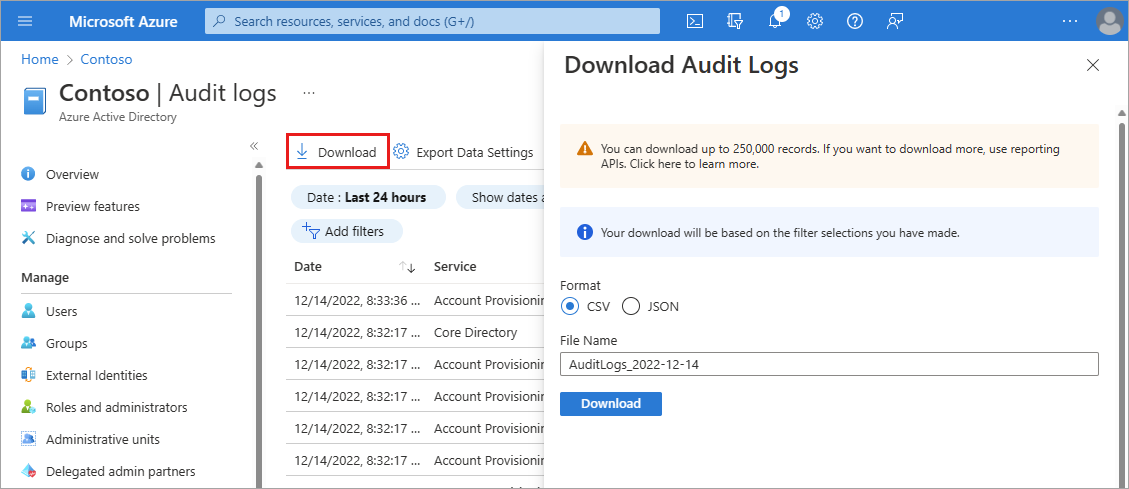
로그인 로그
이 섹션에서 다루는 옵션은 로그인 로그에 대한 미리 보기 환경과 일치합니다.
Microsoft Entra 관리 센터에 보고서 읽기 권한자 이상의 권한으로 로그인합니다.
ID>모니터링 및 상태>로그인 로그로 찾습니다.
다운로드 단추를 선택하고 JSON 또는 CSV를 선택합니다.

필요에 따라 다운로드해야 하는 각 파일에 고유한 파일 이름을 제공합니다.
하나 이상의 로그에 대한 다운로드 단추를 선택합니다. 다운로드는 파일을 처리하고 기본 다운로드 위치로 보냅니다.

프로비저닝 로그
Microsoft Entra 관리 센터에 보고서 읽기 권한자 이상의 권한으로 로그인합니다.
ID>모니터링 및 상태>프로비저닝 로그로 찾습니다.
다운로드 단추를 선택하고 JSON 또는 CSV를 선택합니다.
필요에 따라 다운로드해야 하는 각 파일에 고유한 파일 이름을 제공합니다.
하나 이상의 로그에 대한 다운로드 단추를 선택합니다. 다운로드는 파일을 처리하고 기본 다운로드 위치로 보냅니다.
- 프로비저닝 로그
- 프로비저닝 단계를 사용하여 로그 프로비전
- 수정된 속성을 사용하여 로그 프로비전
